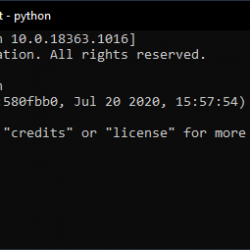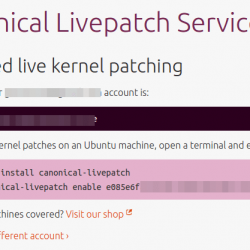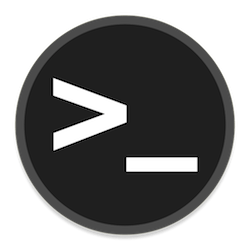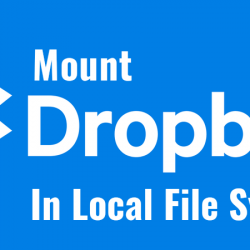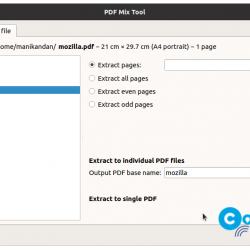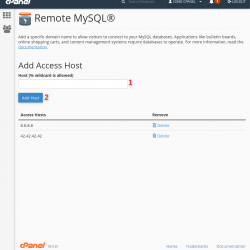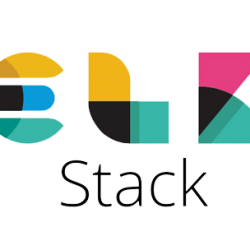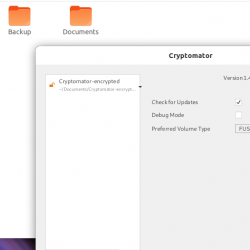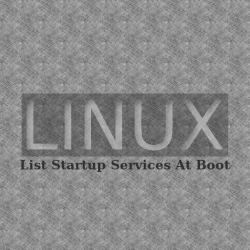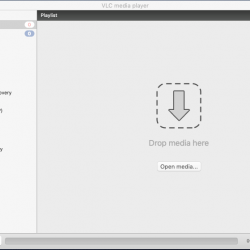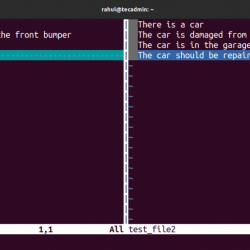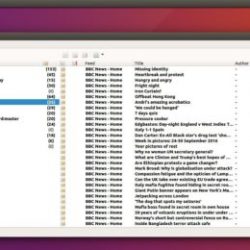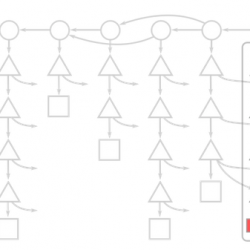在本教程中,您将学习如何安装 VirtualBox Rocky Linux 8 上的来宾添加。
在我们之前的指南中,我们学习了如何安装 Rocky Linux 8 VirtualBox. 但是,默认情况下它不会以全屏视图显示。 本指南将带您了解如何安装 VirtualBox Rocky Linux 8 上的访客添加功能,使您能够拥有全屏视图和访客添加安装附带的其他功能。
安装 VirtualBox Rocky Linux 8 上的访客添加
Guest Additions 提供以下功能:
- 鼠标指针集成
- 共享文件夹,方便主机和来宾之间的文件共享
- 确保更好和加速的视频性能。
- 无缝窗口集成
- 通用主机/访客通信渠道,使您能够控制和管理访客执行。
- 提供主机-访客时间同步。
- 主机和来宾虚拟机之间的共享剪贴板。
- 自动登录。
阅读更多 VirtualBox 来宾附加功能 VirtualBox 用户手册。
安装内核头文件和所需的构建工具
挂载 ISO 文件后,请务必安装内核头文件和所需的构建工具。 EPEL 存储库上提供了一些必需的工具,因此首先在 Rocky Linux 8 上安装 EPEL 存储库
dnf install epel-release -y
接下来,通过执行以下命令安装内核头文件和构建工具;
dnf install dkms kernel-devel kernel-headers gcc make bzip2 perl elfutils-libelf-devel
接下来,确保版本 内核开发 安装的确实与您正在运行的内核的版本相匹配。 您可以通过运行以下命令进行验证。
rpm -q kernel-devel
样本输出;
kernel-devel-4.18.0-240.22.1.el8.x86_64
uname -r
样本输出;
4.18.0-240.22.1.el8.x86_64
如果它们不匹配,请通过运行更新内核;
dnf update kernel-*
接下来,重新启动系统并再次验证内核版本。
安装 VirtualBox Rocky Linux 8 上的访客添加
现在,继续安装 VirtualBox Rocky Linux 8 上的来宾添加。
VirtualBox 来宾添加可以通过命令行或 GUI 安装。
我们只讨论如何安装 VirtualBox 现在通过命令行界面在 Rocky Linux 8 上添加来宾。
VirtualBox 通过命令行在 Rocky Linux 8 上添加来宾
检查您的当前版本 VirtualBox 在您的主机上;
VBoxManage --version
样本输出;
6.1.22r144080
下载 VirtualBox 与您安装的版本相同的 Guest Additions ISO 文件 VirtualBox.
wget https://download.virtualbox.org/virtualbox/6.1.22/VBoxGuestAdditions_6.1.22.iso -P /tmp
挂载guest添加iso下 /run/media/ 目录。
mount /tmp/VBoxGuestAdditions_6.1.22.iso /run/media/
接下来,导航到挂载目录并执行 Linux 来宾添加安装程序
cd /run/media/
./VBoxLinuxAdditions.run
或者干脆跑;
/run/media/VBoxLinuxAdditions.run
重启 Rocky Linux 8
安装完成后,重新启动系统以使更改生效。
当系统启动时,您应该处于全屏视图。
如果系统没有自动调整屏幕大小,请通过单击在 VM 菜单上切换它 看法 > 自动调整访客显示大小.
你去吧。
恭喜。 您已成功设置 Rocky Linux 8 全屏显示 VirtualBox.
您现在可以启用其他功能,例如共享剪贴板、主机和虚拟机之间的拖放。
我们的安装指南到此结束 VirtualBox Rocky Linux 8 上的来宾添加。
安装 VirtualBox Ubuntu 21.04 上的来宾添加
安装 VirtualBox Kali Linux 2020.3 上的访客添加
安装 VirtualBox 来宾添加 Fedora 31/32